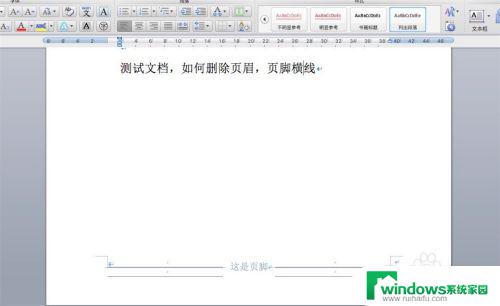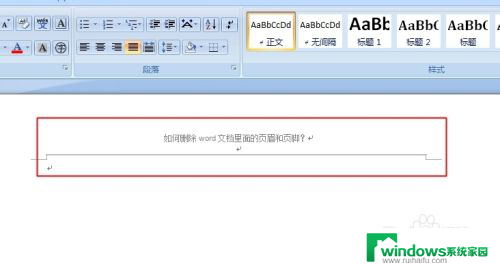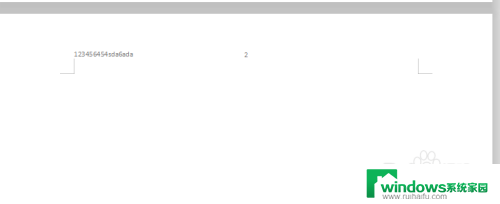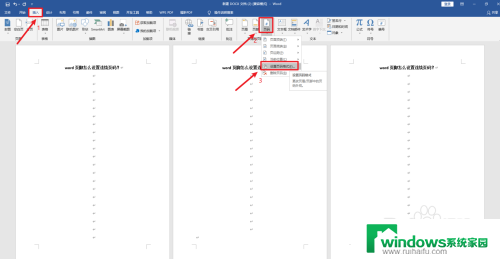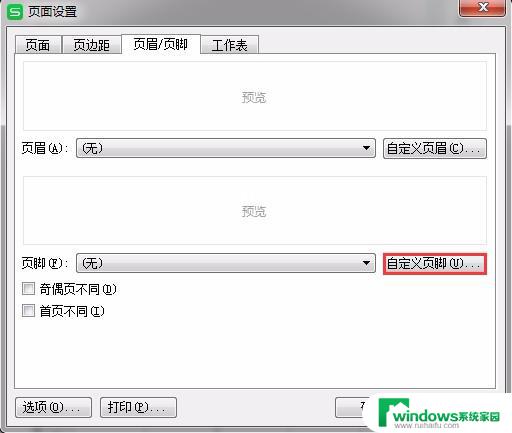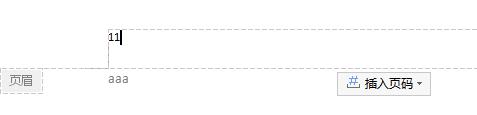word怎么去掉页脚 如何在Word中删除页脚
在使用Word处理文档时,我们经常会遇到需要删除页脚的情况,该如何去掉页脚呢?在Word中,删除页脚有着简单的操作步骤。我们可以打开需要删除页脚的文档。接下来点击页面底部的页脚区域,此时会跳转到页脚编辑模式。选中页脚内容并按下Delete键或右键选择删除即可。通过这样的简单操作,我们就能够轻松地删除Word文档中的页脚了。掌握了这一技巧,我们可以更加灵活地编辑和排版我们的文档。
具体步骤:
1.当我们打开已编辑页脚的Word文档,我们可以在文档中的每一页最下方看到页脚样式;
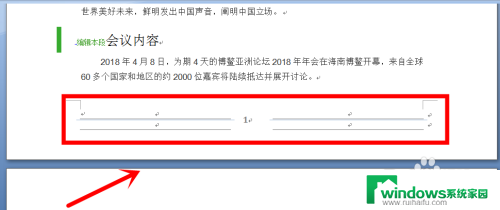
2.如果我们想要删除该页脚,我们可以从页面的最上方的各种操作分类中实现相应的设置;

3.我们需要点击选择页面最上方操作分类中的插入分类选项;
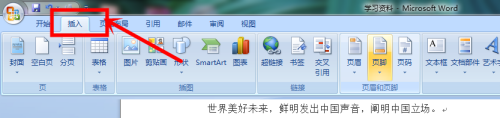
4.接着选择点击该分类下的页脚选项;
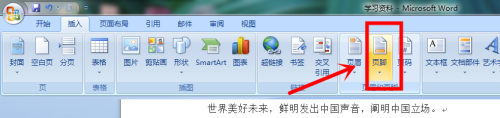
5.此时,我们就会在页脚选项下方看到有菜单列表选项;
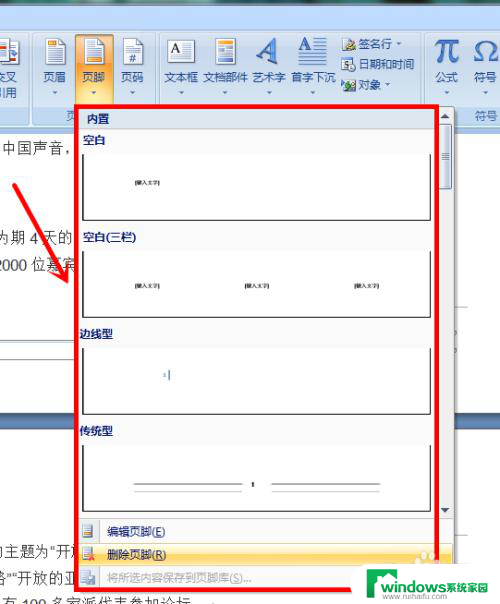
6.我们这时将电脑鼠标箭头移动至该列表选项最下方找到删除页脚选项并点击该选项;
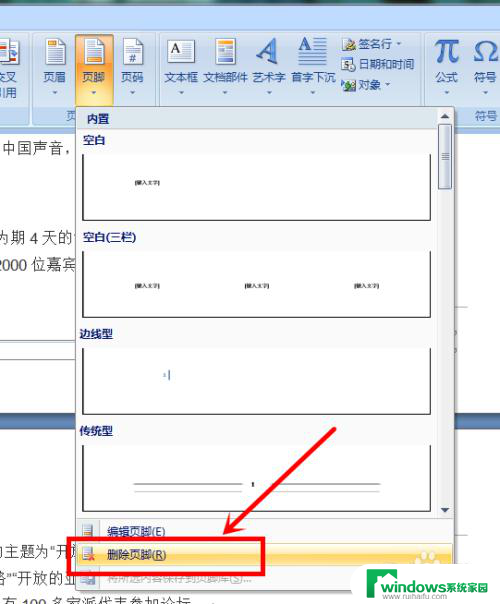
7.立马,这时编辑在Word材料中的页脚不见了,说明我们成功的将页脚删除了。

以上就是如何去掉Word页脚的全部内容了,如果您还有不清楚的地方,可以参考以上小编的步骤进行操作,希望对大家有所帮助。